11 Yol: Telefonum Şarj Olmadığında Düzeltin
Telefonunuzun veya diğer cihazınızın pili bitiyorsa ne yapardınız? Bir güç kaynağına takacaksınız. Doğru? Ya telefonunuzun şarj olmayacağını fark ederseniz? Telefonum şarj olmuyor ve Samsung tabletin şarj olmaması yaygın bir sorun.
Android cihazlar bu soruna çok yatkındır ve bu nedenle Android cihaz sahipleri sık sık telefonumun bir güç kaynağına düzgün şekilde takıldığında bile şarj olmayacağından şikayet ederler. Telefonun şarj olmamasının veya Samsung tabletin şarj olmamasının nedeni çok karmaşık değil ve bu nedenle evde oturarak halledilebilir.
Geçici bir yazılım çökmesi nedeniyle bir şarj sorunu ortaya çıkabilir. Bozuk bir cihaz önbelleğinin böyle bir aksaklığa neden olması da mümkündür. Telefonların normal şekilde şarj olmamalarının veya yavaş şarj olmamalarının bir başka nedeni de uygun olmayan bir güç kaynağı veya arızalı şarj kablosu ve adaptörüdür. Tüm bunlar ve daha birçok sorun, telefonumun şarj olmama hatasını düzeltmek için 10 çözümde çözülecek.
Bu nedenle, hala telefonumun neden şarj olmayacağını düşünüyorsanız, telefonumun şarj olmama sorununu çözmek için çözümler bulmak için okumaya devam edin.
- Bölüm 1. Android telefonun şarj olmaması için tek tıklamayla çözüm
- Bölüm 2. Android’i düzeltmenin 10 yaygın yolu ücret almıyor
- Şarj kablosunu kontrol edin/değiştirin
- Şarj portunu kontrol edin/temizleyin
- Şarj adaptörünü kontrol edin/değiştirin
- Başka bir güç kaynağı deneyin
- Cihaz Önbelleğini Temizle
- Telefonunuzu/tabletinizi yeniden başlatın/yeniden başlatın
- Ampere Uygulamasını indirin ve yükleyin
- Yazılım güncellemelerini yükleyin
- Cihazınızı fabrika ayarlarına sıfırlayın
- Pilinizi değiştirin
Bölüm 1. Android telefonun şarj olmaması için tek tıklamayla çözüm
‘Telefonum neden şarj olmuyor?’ diye üzülürken, size yardımcı olmamızın bir sakıncası olur mu?
bizde var DrFoneTool – Sistem Onarımı (Android) Bu can sıkıcı telefondan kurtulmak için parmaklarınızın ucunda (sistem bozulmasından kaynaklanan) şarj sorunları olmaz. Cihazın donması veya yanıt vermemesi, tuğla oluşması veya Samsung logosuna / mavi ölüm ekranına takılıp kalmaması veya uygulamalar çökmeye başladı. Her Android sistem sorununu çözebilir.

DrFoneTool – Sistem Onarımı (Android)
Android telefonu düzeltmek için kullanımı kolay program şarj olmuyor
- En son Samsung cihazlarını desteklediğinden, Samsung tabletin şarj olmama sorununu bile kolayca düzeltebilir.
- Tek bir tıklama ile tüm Android sistem sorunlarınızı çözebilirsiniz.
- İlk araç, Android sistem onarımı için piyasada mevcuttur.
- Herhangi bir teknik bilgi olmadan, bu yazılımı kullanabilirsiniz.
- Bu araç, yüksek bir başarı oranı ile sezgiseldir.
Not: ‘Telefonum neden şarj olmuyor’ diye strese girdiğinizde, gerginliği ortadan kaldırmaya ve sizin için işleri kolaylaştırmaya hazırız. Ancak, telefonu şarj etmeyecek sorunu çözmeye başlamadan önce, emin olun. Android cihazını yedekle. Bu düzeltme işlemi tüm cihaz verilerini silebilir.
Aşama 1: Android cihazı hazırlama ve bağlama
Adım 1: Bilgisayarınızdaki en iyi Android onarım yazılımı olan DrFoneTool – System Repair’ı (Android) kurun ve çalıştırın. Android cihazınızı bağladıktan sonra ‘Sistem Onarımı’ sekmesine basın.

Adım 2: ‘Android Onarımı’ seçeneğine dokunun ve ardından ilerlemek için ‘Başlat’ı tıklayın.

3. Adım: Cihaz bilgileri bölümünün altında Android cihazınızla ilgili ayrıntılı bilgileri belirtin. ‘İleri’ye basın ve ardından açın.

Aşama 2: Cihazı onarmak için ‘İndirme’ moduna geçin
Adım 1: Telefonun sorunu şarj etmemesi için Android cihazını ‘İndirme’ moduna almanız önemlidir. İşte nasıl yapılacağı geliyor –
- Bir ‘Ana Sayfa’ düğmeli cihazla, ‘Güç’, ‘Sesi Kısma’ ve ‘Ana Sayfa’ tuşu da dahil olmak üzere tuş takımını 5-10 saniye basılı tutmadan önce cihazı kapatın. Bırakın ve ‘İndir’ moduna girmek için ‘Sesi Aç’ tuşuna basın.

- ‘Ana Sayfa’ düğmesi orada değilse, cihazı kapatmanız ve ‘Sesi Kısma’, ‘Bixby’ ve ‘Güç’ tuşlarını 5-10 saniye arasında basılı tutmanız gerekir. Tuşları bıraktıktan hemen sonra, ‘İndirme’ moduna girmek için ‘Sesi Aç’ düğmesine dokunun.

Adım 2: Android üretici yazılımını indirmeye başlamak için ‘İleri’ye tıklayın.

Adım 3: Şimdi, DrFoneTool – Sistem Onarımı (Android), üretici yazılımını doğrulayacak ve ardından Android sistemini kendi başına onarmaya başlayacaktır. Sonunda ‘telefonum neden şarj olmuyor’ sorununuzu çözecektir.

Bölüm 2. Android’i düzeltmenin 10 yaygın yolu ücret almıyor
1. Şarj kablosunu kontrol edin/değiştirin
Şarj kabloları, uzun süreli kullanımdan sonra aşınır veya kullanılamaz hale gelir. Bu nedenle, her zaman cihazın orijinal şarj kablosunu kullanmanız veya cihazınıza veya adaptörünüze zarar vermeyen kaliteli bir şarj kablosu satın almanız önerilir.
Ayrıca cihazın şarj portuna bağlanan kablonun şarj ucunun zarar gördüğü ve akımın telefona/tablete gitmesini engellediği de çok sık görülmektedir.

2. Şarj portunu kontrol edin/temizleyin
Cihazınızdaki şarj portu, akımın telefona/tablete akması için taksicinin şarj ucunun takıldığı küçük bir açıklıktır. Çok sık olarak, şarj portunun küçük kir parçacıklarıyla tıkandığını fark ederiz. İçinde kir ve toz birikirse şarj portu da tıkanabilir ve sensörlerin akımı alıp cihaza iletmesini engelleyebilir.

Bu sorunu çözmenin en iyi yolu, portu kör bir pim veya yumuşak kıllı kullanılmamış bir diş fırçası ile temizlemektir. Bağlantı noktasını nazikçe temizlediğinizden ve bağlantı noktasına veya sensörlerine zarar vermediğinizden emin olun.

3. Şarj adaptörünü kontrol edin/değiştirin
Bu yöntem oldukça basittir ve tek yapmanız gereken şarj adaptörünün düzgün çalışıp çalışmadığını kontrol etmektir, çünkü bazen şarj için adaptörün kendisi suçlanır. Arızalı bir adaptör kullanmadığınızdan emin olmak için şarj kablonuzu/USB’nizi başka bir adaptöre bağlayın. Cihazınız normal şekilde şarj oluyorsa, adaptörünüzde bir sorun var demektir ve telefonumun şarj olmama sorununu çözmek için en kısa zamanda değiştirmeniz gerekir.

4. Başka bir güç kaynağı deneyin
Bu teknik daha çok hızlı bir numara gibidir. Bir güç kaynağından diğerine geçmek veya daha verimli ve uygun bir güç kaynağı kullanmak anlamına gelir. Dizüstü bilgisayarlar ve PC’ler, doğrudan bir güç kaynağından, yani bir duvar prizinden daha yavaş şarj olur. Bazen şarj hızı daha yavaştır ve pil boşalır. Böyle bir senaryoda, telefonum şarj olmaz sorunu yaşamamak için doğrudan duvardaki bir prize takarak cihazınızı şarj etmeyi seçin.
5. Cihaz Önbelleğini Temizle
Önbelleği Temizleme, cihazınızı ve tüm bölümlerini temizlediği için harika bir tekniktir. Önbelleği temizleyerek, cihazınızda depolanan tüm istenmeyen veriler ve dosyalar silinir, bu da cihazın yazılımında aksaklıklara neden olabilir ve akımı tanımasını engeller.
Cihazınızın önbelleğini temizlemek için aşağıdaki adımları izleyin:
• “Ayarlar”ı ziyaret edin ve “Depolama”yı bulun
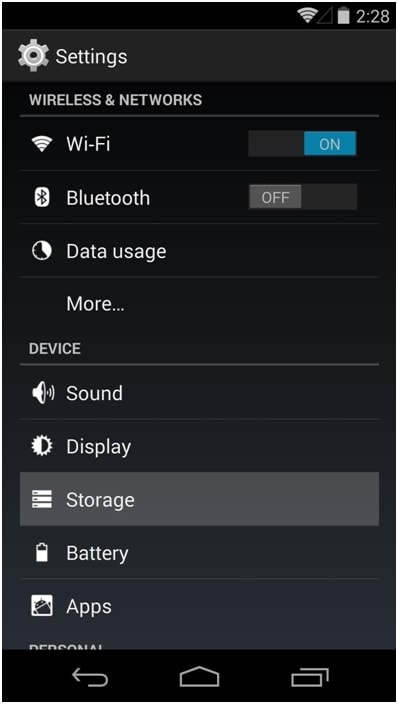
• Şimdi “Önbelleğe Alınmış Veriler”e dokunun.
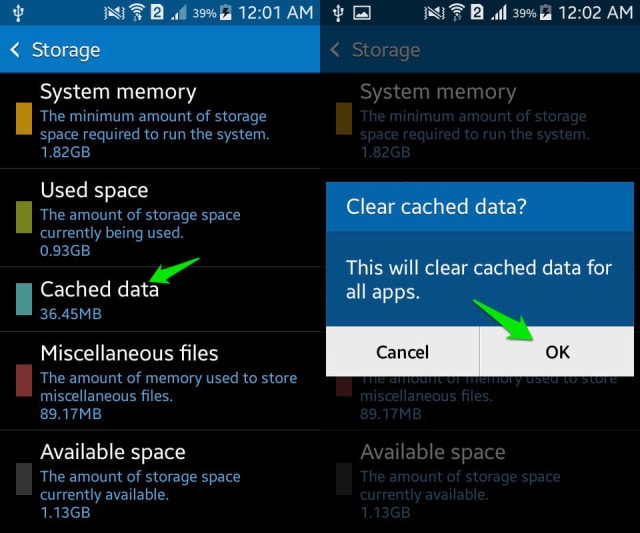
• Yukarıda gösterildiği gibi cihazınızdaki tüm istenmeyen önbelleği temizlemek için “Tamam”a tıklayın.
Önbelleği temizledikten sonra telefonunuzu şarj etmeyi deneyin. Telefonunuz şimdi bile şarj olmuyorsa endişelenmeyin. Telefonumun şarj olmama sorunuyla mücadele etmenize yardımcı olacak daha fazla yol var.
6. Telefonunuzu/tabletinizi yeniden başlatın/yeniden başlatın
Telefonum neden şarj olmuyor hatasını düzeltmek için cihazınızı yeniden başlatmak çok etkili bir çözümdür. Cihazınızı yeniden başlatmanın bu yöntemi, yalnızca yazılım hatalarını düzeltmekle kalmaz, aynı zamanda arka planda çalışan ve cihazınızın şarj olmasını engelleyen diğer faktörleri/işlemleri de giderir.
Bir cihazı yeniden başlatmak basittir ve aşağıda verilen adımlar izlenerek yapılabilir:
• Cihazınızın güç düğmesine uzun basın.
• Gelen seçeneklerden aşağıdaki resimde görüldüğü gibi “Yeniden Başlat”/ “Yeniden Başlat” seçeneğine tıklayın.
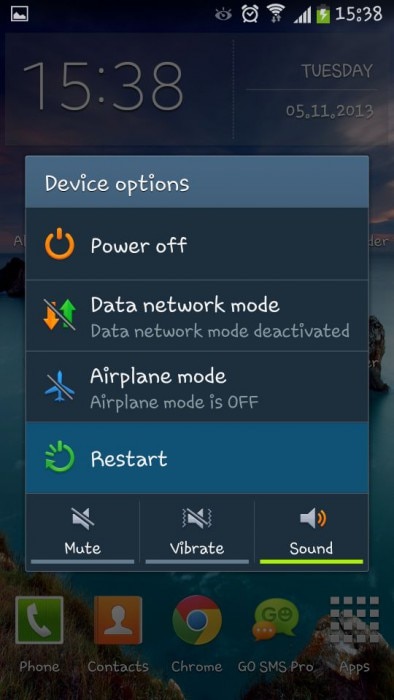
Cihazınızı yeniden başlatmak için, telefonun/tabletin otomatik olarak yeniden başlatılması için güç düğmesine yaklaşık 20-25 saniye basabilirsiniz.
7. Ampere Uygulamasını indirin ve yükleyin
Ampere uygulaması Google Play Store’dan indirilebilir. Cihazınızın pil tüketimi, şarj durumu ve diğer önemli veriler hakkında size gerçek zamanlı bilgi verdiği için neden şarj olmuyor hatasını düzeltmek çok yararlıdır.
Uygulama yeşil renkte bilgi veriyorsa, her şey sulak alandır, cihazınızın normal şekilde şarj olduğu anlamına gelir, ancak önünüzdeki bilgiler turuncuysa, şarj sorununu çözmek için adımlar atmanız gerekir.
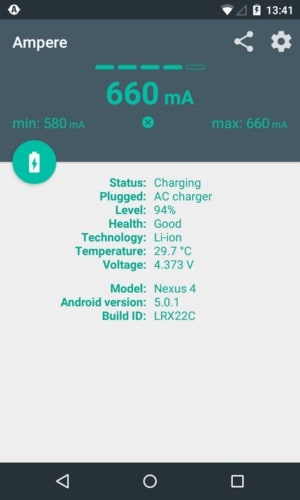
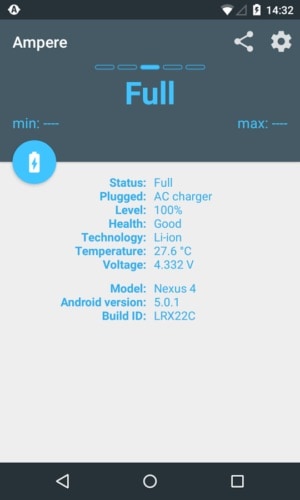
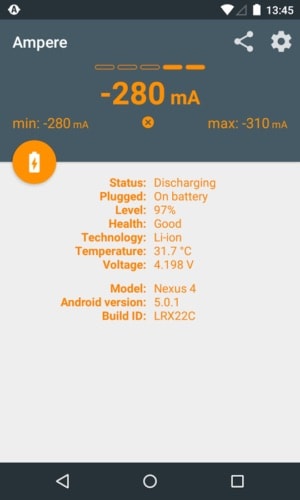
8. Yazılım güncellemelerini yükleyin
Yazılım, şarj portu sensörlerinden şarj alan ve telefonun/tabletin şarj olması için komut veren bir arayüz olduğundan, Android sürüm güncellemelerinizi yüklemek iyi bir fikirdir. İnsanlar genellikle eski işletim sistemi sürümlerini kullanmaya devam eder, bu da soruna neden olur ve cihazın şarj olmasını engeller.
Cihazınızda güncellemeleri kontrol etmek ve yüklemek için WiFi veya hücresel ağa bağlı olmanız gerekir. Ardından, “Ayarlar”a gidin ve “Cihaz hakkında”yı seçin. Şimdi “Yazılım Güncelleme” ye tıklayın.
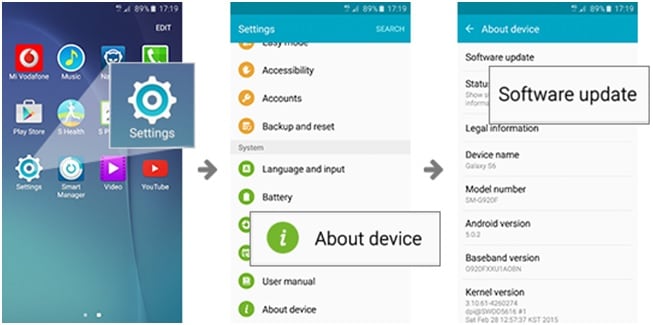
Mevcut bir güncelleme varsa, indirmeniz istenecektir. Cihazınıza yepyeni bir Android işletim sistemi sürümü yüklemeden önce verilen talimatları uygulamanız yeterlidir.
9. Cihazınızı fabrika ayarlarına sıfırlayın
Fabrika Ayarlarına Sıfırlama, gerekli müzakerelerden sonra yapılmalıdır. Bu yöntemi benimsemeden önce buluttaki veya kalem sürücü gibi harici bir bellek cihazındaki tüm verilerinizin ve içeriğinizin yedeğini almayı unutmayın, çünkü cihazınızda fabrika ayarlarına sıfırlama işlemi gerçekleştirdikten sonra, tüm ortam, içerik, veri ve diğer cihaz ayarlarınız da dahil olmak üzere dosyalar silinir.
Cihazınızı fabrika ayarlarına sıfırlamak için aşağıdaki adımları izleyin:
• Aşağıda gösterildiği gibi ayarlar simgesine tıklayarak “Ayarlar”ı ziyaret edin.
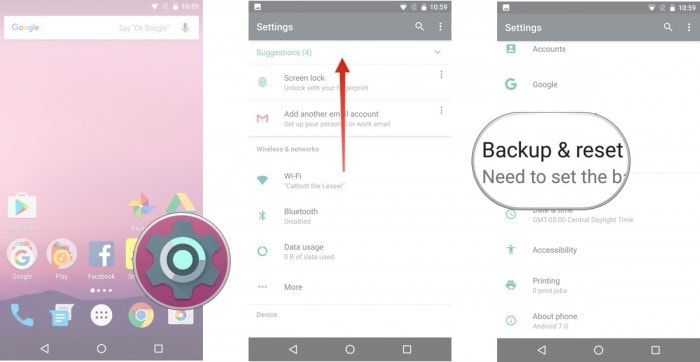
• Şimdi “Yedekle ve Sıfırla”yı seçin ve devam edin.
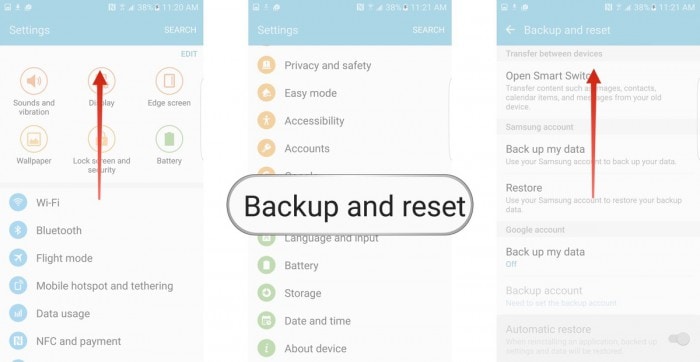
• Bu adımda “Fabrika verilerine sıfırla”yı ve ardından “Cihazı Sıfırla”yı seçin.
• Son olarak, cihazınızı Fabrika Ayarlarına Sıfırlamak için aşağıda gösterildiği gibi “HER ŞEYİ SİL” üzerine dokunun.
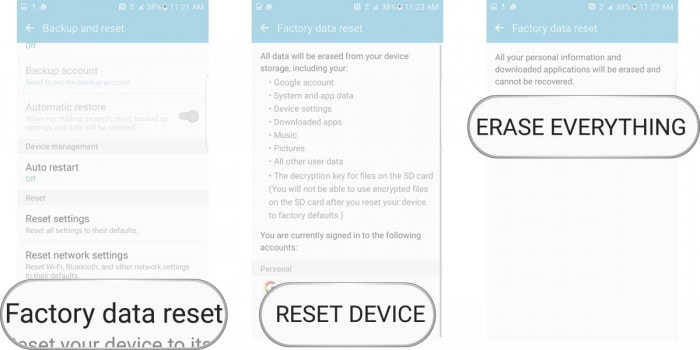
Not: Fabrika ayarlarına sıfırlama işlemi tamamlandıktan sonra cihazınız otomatik olarak yeniden başlayacak ve tekrar kurulum yapmanız gerekecektir.
10. Pilinizi değiştirin
Bu, telefonumun şarj olmaması sorununu gidermek için son çareniz olmalı ve yalnızca diğer tekniklerin hiçbiri işe yaramazsa pilinizi değiştirmeyi denemelisiniz. Ayrıca, farklı telefon ve tabletlerin farklı türde pil gereksinimleri olduğundan, yeni bir pil satın almadan ve cihazınıza takmadan önce lütfen bir teknisyene danışın.

Son olarak, telefonu şarj etmeyecek sorunu çözmek basittir ve bu nedenle böyle bir sorunu yaşayan tek kişi siz olmadığınız için endişelenmenize gerek yoktur. Diğer Android kullanıcıları, telefonumun neden şarj olmayacağını veya Samsung tabletimin neden şarj olmayacağını çözmek için yukarıda verilen yöntemleri denedi, test etti ve önerdi. Öyleyse devam edin ve şimdi onları deneyin.
En son makaleler

